
Windows 11で、スタートメニューからシャットダウンします。
記事の目次
スタートメニューを左クリックしてシャットダウンする!
スタートメニューを左クリックしてシャットダウンする方法です。
スタートメニューを左クリックする!
スタートメニューを左クリックして、スタートメニューを表示します。
スタートメニューからシャットダウンする!
右下の「電源」アイコンをクリックして、シャットダウンを選択します。
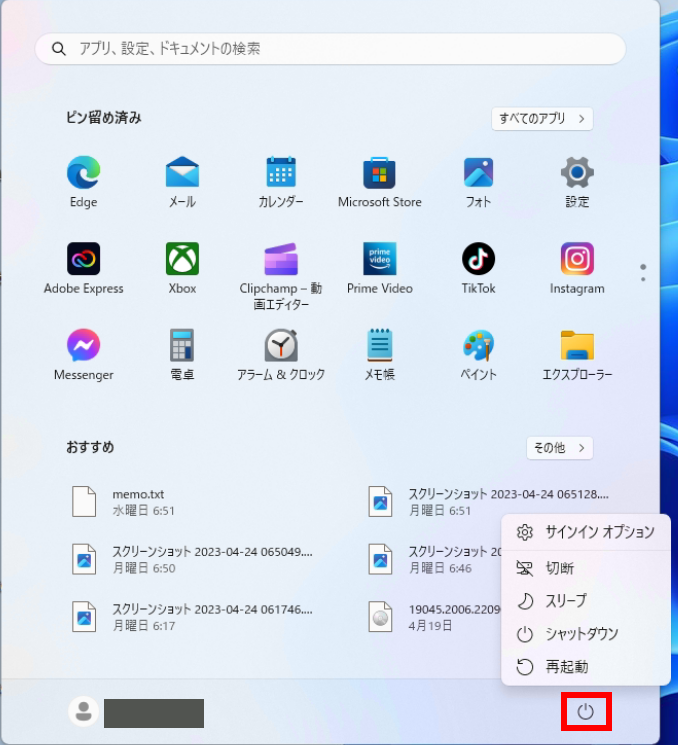
スタートメニューを右クリックしてシャットダウンする!
スタートメニューを左クリックしてシャットダウンする方法です。
スタートメニューを右クリックする!
スタートメニューを右クリックして、状況依存メニューを表示します。
状況依存メニューからシャットダウンする!
状況依存メニューの「シャットダウンまたはサインアウト」から「シャットダウン」を選択します。
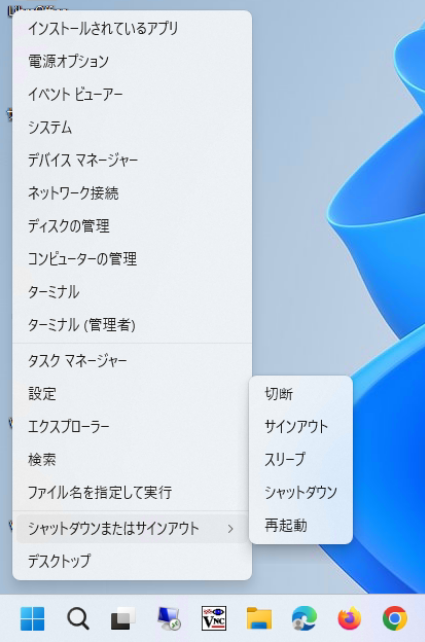
おわりに
Windows 11では、通常の左クリックを行った場合、「電源」のアイコンが右下に配置され、スタートメニューをポイントした位置から遠くなってしまいました。アイコンのデザインも控えめなので、少しわかりにくい感じがします。Windows 11のスタートメニューは、右クリックする習慣にしたほうがよさそうです。
関連記事
参考書籍(Amazon)

